更新时间:2025-08-21 GMT+08:00
配置步骤(以ECS作为后端终端节点服务为例)
- 创建云专线
- 购买物理连接。
- 进入云专线物理连接列表页。
- 在页面左上角单击
 ,选择区域和项目。
,选择区域和项目。 - 在物理连接列表页,单击“创建物理连接”,进入自建专线购买页面。
- 根据界面提示配置机房地址、华为云接入点、物理连接端口等信息,详细请参见表1输入相关参数。
图1 自建专线接入

表1 购买物理连接参数 参数
示例
说明
计费模式
包年/包月
专线服务付费方式,目前仅支持包年/包月方式付费。
区域
中国-香港
物理连接开通的区域。用户可以在管理控制台左上角或购买页面切换区域。
物理连接名称
dc-123
用户创建的物理连接的名称。
华为云接入点
香港-西贡移动
物理连接接入点的位置。
运营商
其他
提供物理连接的运营商。
端口类型
1GE 单模光口
物理连接接入端口的类型:1GE 单模光口、10GE 单模光口、40GE 单模光口、100GE 单模光口。
专线带宽
100Mbit/s
物理连接的带宽大小,请在下拉框中选择对应的带宽。仅作为运营商接入带宽描述。
您的机房地址
xx市xx区xx路xx号xx楼xx机房。
用户填写机房地址,可精确到楼层。
标签
example_key1
example_value1
为物理连接绑定标签,用来标识资源,支持修改。
描述
-
用户可以对物理连接添加备注信息。
购买时长
3个月
购买服务的时长。
自动续费
3个月
自动续费时长与购买时长相同。
例如:用户购买时长为3个月,当勾选该项后,将自动续费3个月,以此类推。
企业项目
default
将物理连接加入已有的企业项目内,支持按企业项目维度管理资源。
- 单击“确认配置”。
- 确认物理连接信息,单击“提交需求”。
- 系统审核通过需求后,请用户自行联系运营商施工。
- 在确认运营商施工完成的弹窗中,单击“确认”。
- 在物理连接列表页,选择物理连接并单击“操作”列的“确认配置”。
- 确认物理连接配置信息,单击“立即支付”。
- 确认订单信息,选择支付方式,单击“确认”。
- 支付完成后,等待华为云施工。
- 施工完成后,物理连接接入状态显示为“正常”时,表示完成物理连接接入,同时开始计费。
- 创建虚拟网关
- 在左侧导航栏,选择“云专线 > 虚拟网关”。
- 在虚拟网关页面,单击右上角“创建虚拟网关”。
- 根据界面提示,配置相关参数。
- 单击“确定”。
- 创建虚拟接口
- 在左侧导航栏,选择“云专线 > 虚拟接口”。
- 在虚拟接口页面,单击右上角“创建虚拟接口”。
- 根据界面提示,配置相关参数。
- 单击“立即创建”。
- 购买物理连接。
- 创建终端节点服务
- 在系统首页,单击管理控制台左上角的
 ,选择“网络 > VPC终端节点”。
,选择“网络 > VPC终端节点”。 - 在终端节点服务页面,单击“创建终端节点服务”。
- 根据界面提示,配置相关参数。
- 单击“立即创建”。
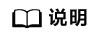
在本实践中,因为创建终端节点服务时打开了“连接审批”开关,所以购买终端节点后,需要接受连接。
- 在系统首页,单击管理控制台左上角的
- 创建终端节点
- 在终端节点页面,单击“购买终端节点”。
- 根据界面提示,配置相关参数。
- 单击“立即购买”。
- 确认订单详情,单击“提交”。
- 连接审批。
因为在步骤2创建终端节点服务时打开了“连接审批”开关,查看终端节点状态为“待接受”,需要进行审批,操作如下:
- 单击对应的终端节点服务名称,进入终端节点服务详情页面。
- 在终端节点服务详情页面,单击“连接管理”。
- 在连接管理页面的“操作”栏下,单击“接受”。
- (可选)配置验证









